《维基础第三讲》PPT课件
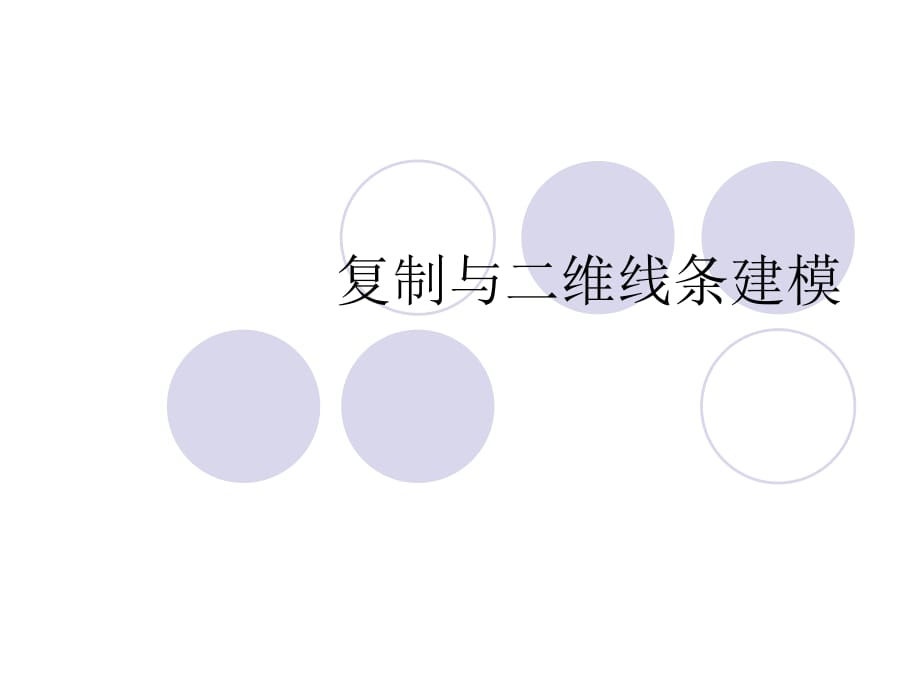
复制与二维线条建模 Max中的复制方式 有四种方式: 1、选择模型,按住 shift键,沿某一坐标方 向拖动鼠标,直接复制 2、镜像复制,点击 按钮,直接复制 3、阵列复制 4、路径复制 5、快照复制 阵列复制实例演示:教材 P15 三种类型 直接复制 实例复制 参考复制 二维线条建模 画法: 1、点击可以画出直线 2、拖动鼠标可以绘制 出曲线 3、按退格按钮可以重 画上一个节点 4、按 Shift按钮可以 画出正交线 5、按住键盘 I按钮时, 可以进行视图的延伸 6、按“ ”和“ ” 按钮可以对视图进行缩 放 曲线点层级的编辑 corner:拐角点 ,使用后线条变为直线 Smooth:光滑点、是自动进行斜率计算,使用后线条变曲线 Bezier:贝兹曲线,使用后线条变曲线, 而且可以手动调节控制杆 Bezier corner 贝兹拐角使用后线条变曲线,而且分别调节控制杆两端 实例演示 1、楼梯的制作 2、酒杯的制作 3、子弹的制作 通过实例操作了解修改器在二维线条建模 中的作用 挤压 厚度 分段数 车削 Min:(最小):旋转轴对齐曲线内边界 Center(中心):旋转轴对齐曲线的中心 Max(最大):旋转轴对齐曲线外边界 放样 根据形状 根据路径 路径上的 比例位置 样条线编辑( Edit Spline)修改器 1: Edit Spline 的作用 一般线条 Line是可以直接编辑,但其它规则线条如矩形、圆形等则需要添加 Edit spline修改器才能像线条那样进行编辑。
2: Edit Spline 和 Editable Spline的区别 选中线条好后按鼠标右键可以把线条转换 为可编辑样条线 Editable spline 和 Edits pline的区别就在于 Edits pline保留了历史, 便于修改但相对消耗资源, Editable spline则与之相反 主层级 : Create line(样条线的创建) Attach:结合其他样条线到当前选定的样条线上 Attach Mult:结合多个样条线 Vertex(点层级): Brake (打断)把样条线打断 Refine:(细化)样条线上增加节点 Weld:(焊接点)把指定距离内的点焊接在 一起 Fuse:把选中的点重合在一起(并不是焊接) Make First: 把当前点设置为第一点 Crossinsert:在两条相交的样条线上产生交点 Fillet:给当前所选择的点设置一个圆倒角 Chamfer:给当前所选择的点设置一个直倒角 Hide:隐藏所选择的点 Unhide:显示所有被隐藏的点 Spline(样条线层级): Outline偏移 (轮廓 ) Mirror:镜像复制样条线 Tirm:依据两条样条线之间的交点,移除线段上的部分线段 Explode:把当前样条线进行爆炸处理,被炸开的线段会成为新的 ( Splines)样条线或者( Object)新的物体 制作大众车标 1、导入背景图到视图中显示 见教材 P22 匹配位图 锁定平移 。




